ホームページ >CMS チュートリアル >DEDECMS >dedecms が Web サイトデータをバックアップする方法
dedecms が Web サイトデータをバックアップする方法
- 尚オリジナル
- 2019-07-17 16:26:322623ブラウズ
Web サイトを利用する上で、バックアップは必要不可欠なプロセスであり、自分の Web サイトを本当にうまく運営したいのであれば、バックアップは非常に重要です。たとえば、DreamWeaver プログラムを使用している場合は、常にデータをバックアップする必要があります。個人的な推奨事項は、データを月に 1 回、ローカル、クラウド ディスク、または USB フラッシュ ドライブにバックアップすることです。 Web サイトのコンテンツが頻繁に更新される場合は、念のため、1 週間に 1 回、または 10 日半に 1 回バックアップすることもできます。ただし、Dreamweaver を使用したばかりの多くの初心者にとって、Dreamweaver ウェブサイトのデータのバックアップに慣れていないため、以下では、Dreamweaver プログラムのバックアップ方法とプロセスを共有します。
最初のステップは、DreamWeaver バックエンドに入り、[システム]--[データベースのバックアップと復元] をクリックし、次のインターフェイスに入ります:
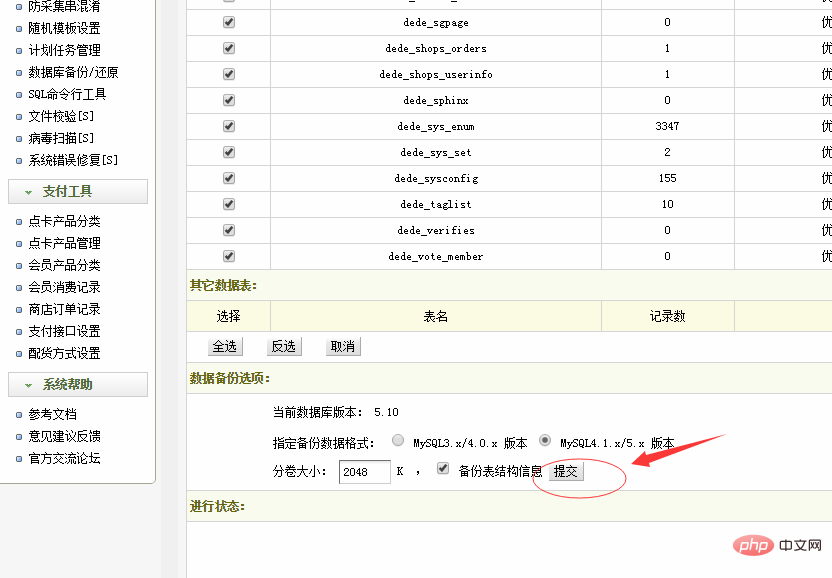
2 番目のステップでは、[送信] ボタンをクリックします。プログラムは自動的にバックアップされます。実行インターフェイスは以下のようになります。
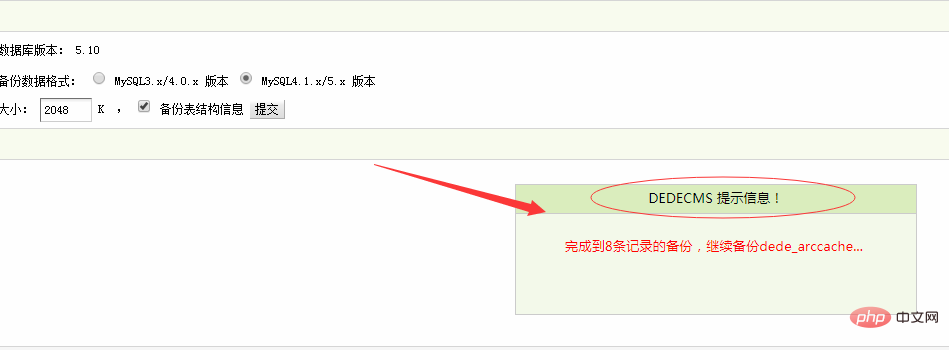
3 番目のステップでは、バックアップ完了のプロンプトが表示されるまで待ちます。その後、下図に示すように、Dreamweaver プログラムのデータがバックアップされたことを意味します。
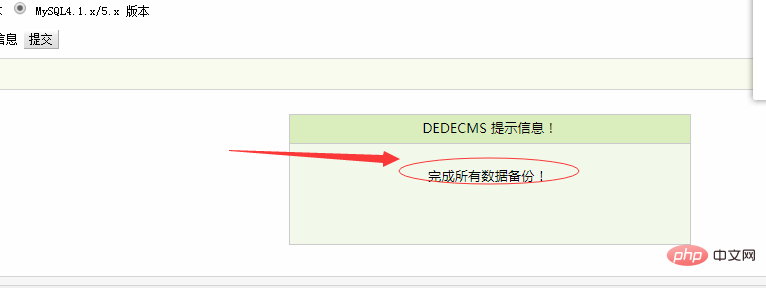
しかし、これだけでは十分ではありません。上記の操作では、Web サイトのデータのみがバックアップされました。Web サイト内の画像やテンプレートはバックアップされませんでした。次に、写真とテクスチャ夢のテンプレート ファイル。 DreamWeaver プログラムを使用してアップロードされた画像と添付ファイルはアップロード フォルダーに配置され、テンプレートはテンプレート フォルダーに配置されます。
したがって、データをバックアップした後は、テンプレット内の 2 つのファイルをダウンロードし、ローカル コンピューターにアップロードするだけで済みます。上記でバックアップされたデータは、Web サイトのルート ディレクトリの data の下にある Backupdata フォルダにもあり、テンプレート フォルダやピクチャ フォルダとともにローカル コンピュータにダウンロードできます。 Dream Weaver Webサイトが完成しました。ただし、安全のため、データをネットワーク ディスク、USB ディスク、コンピュータのハードディスクの 3 つの部分に分割することをお勧めします。
DedeCMS に関連する技術的な記事については、DedeCMS チュートリアル 列にアクセスして学習してください。
以上がdedecms が Web サイトデータをバックアップする方法の詳細内容です。詳細については、PHP 中国語 Web サイトの他の関連記事を参照してください。



